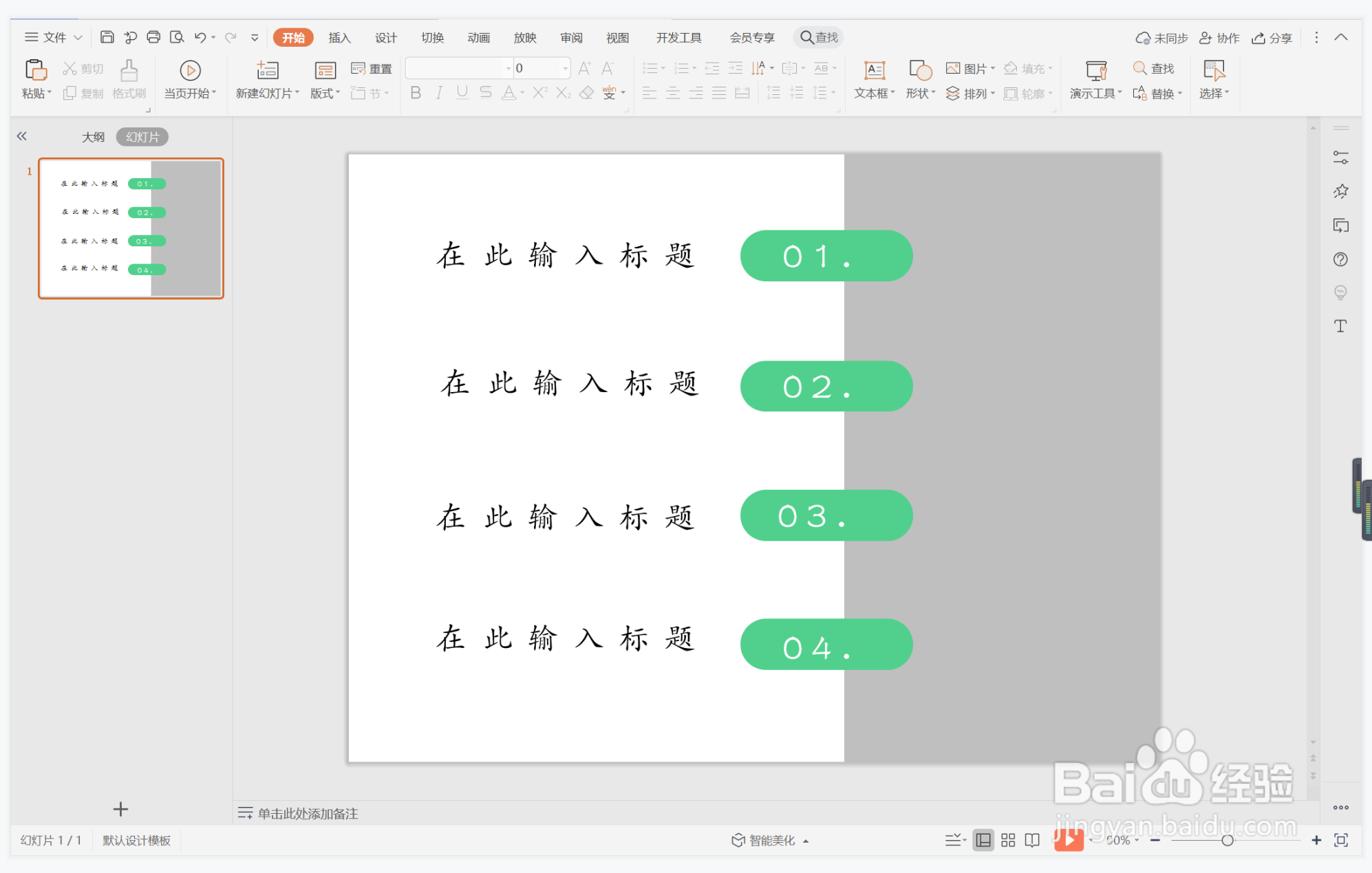1、在插入选项卡中点击形状,选择其中的矩形。
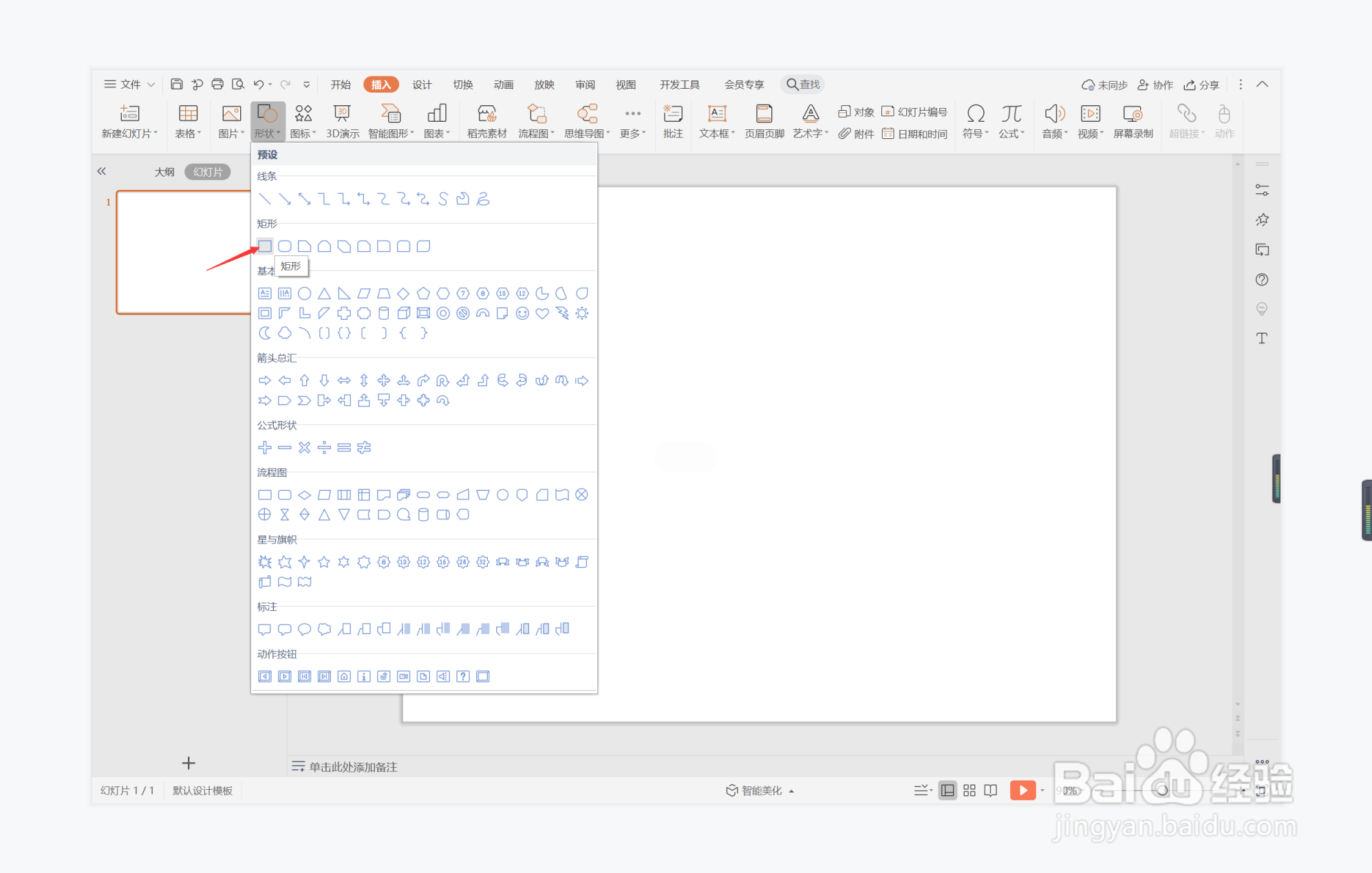
2、在页面上绘制出形状,放置在页面的右侧位置。
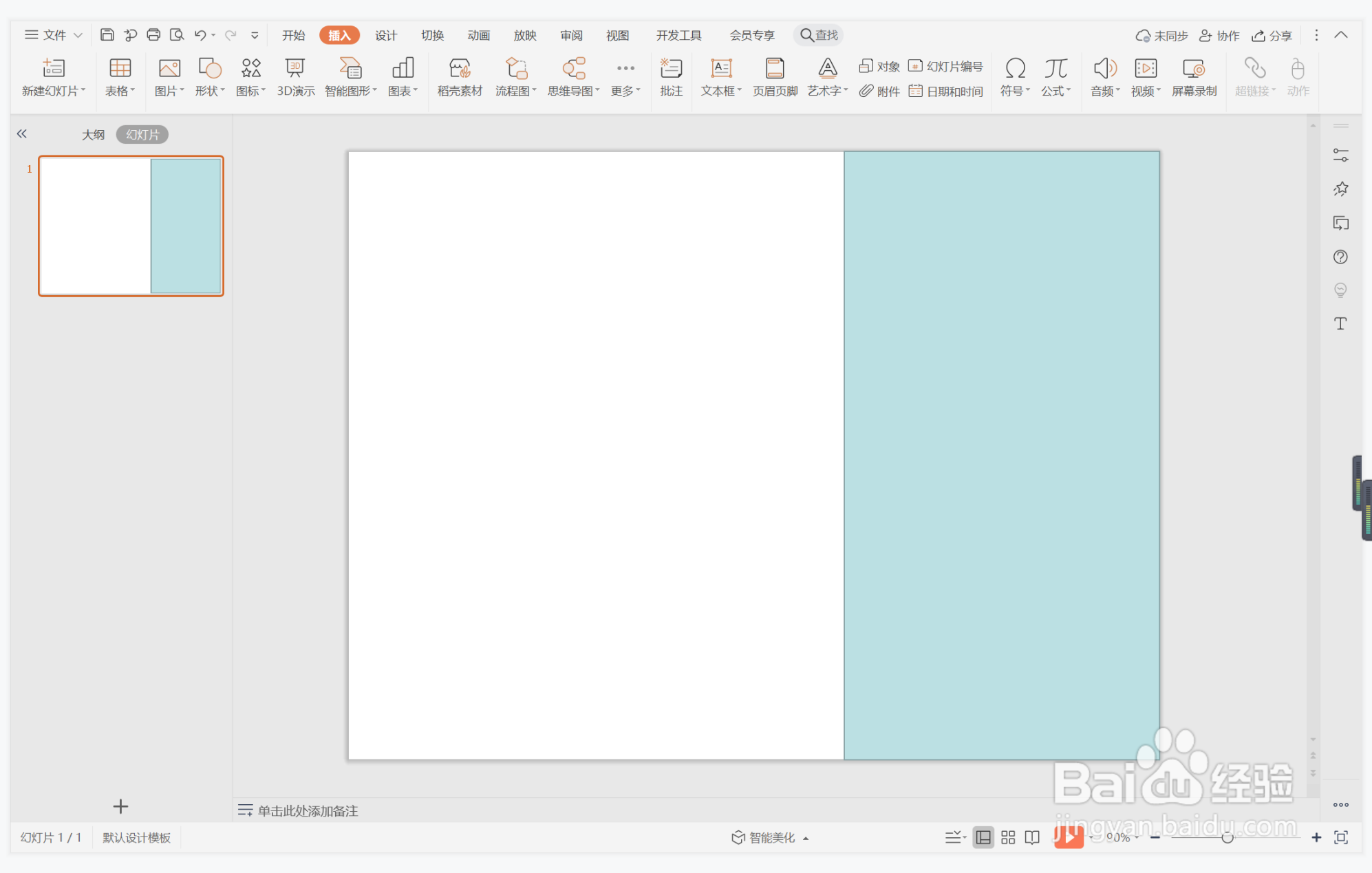
3、接着插入大小一致的圆角矩形,放置在矩形的左侧位置。
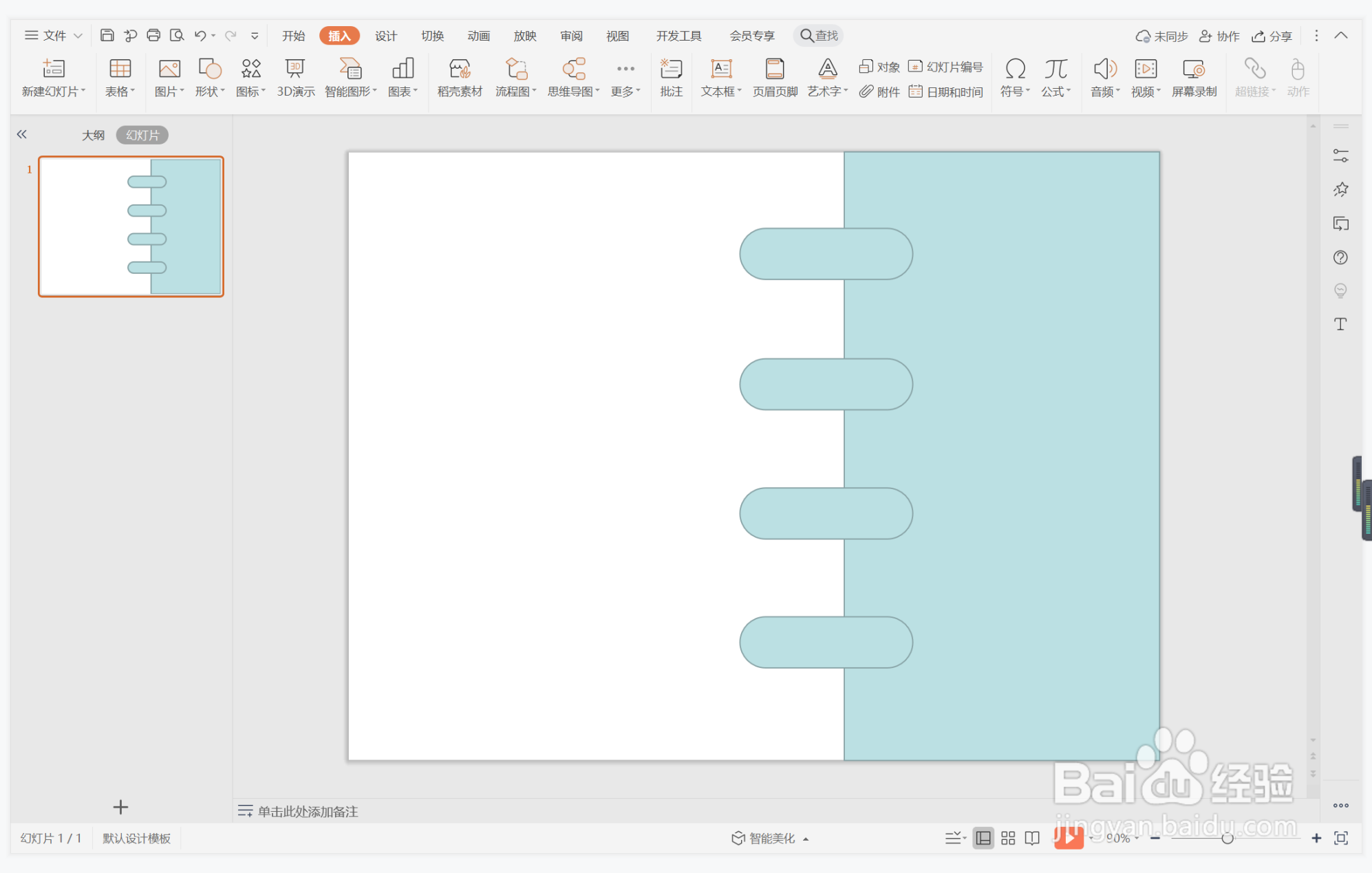
4、选中矩形和圆角矩形,在绘图工具中点击填充,选择灰色和绿色进行填充,并设置为无边框。
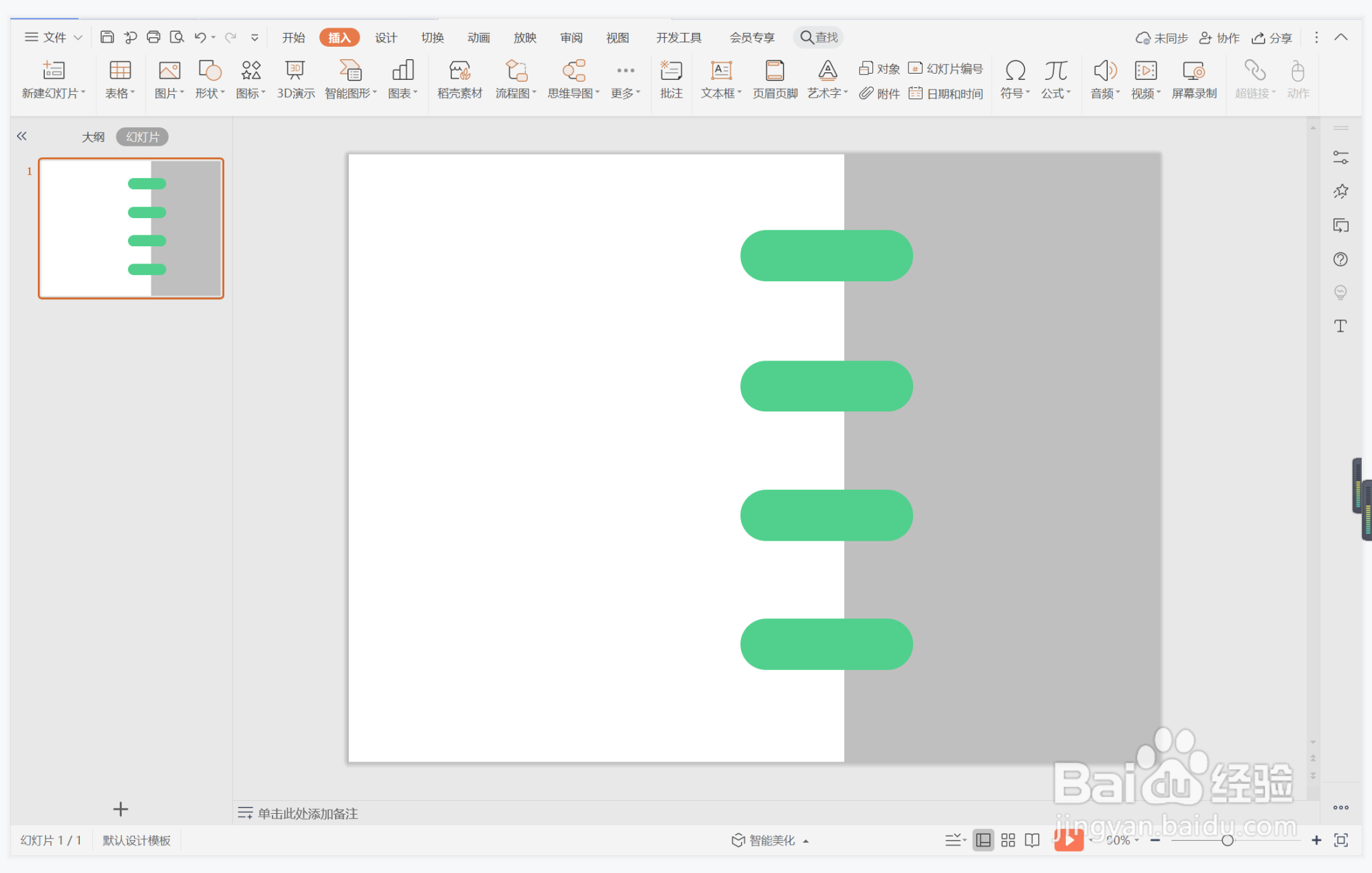
5、在圆角矩形中输入序号,字体填充为白色。
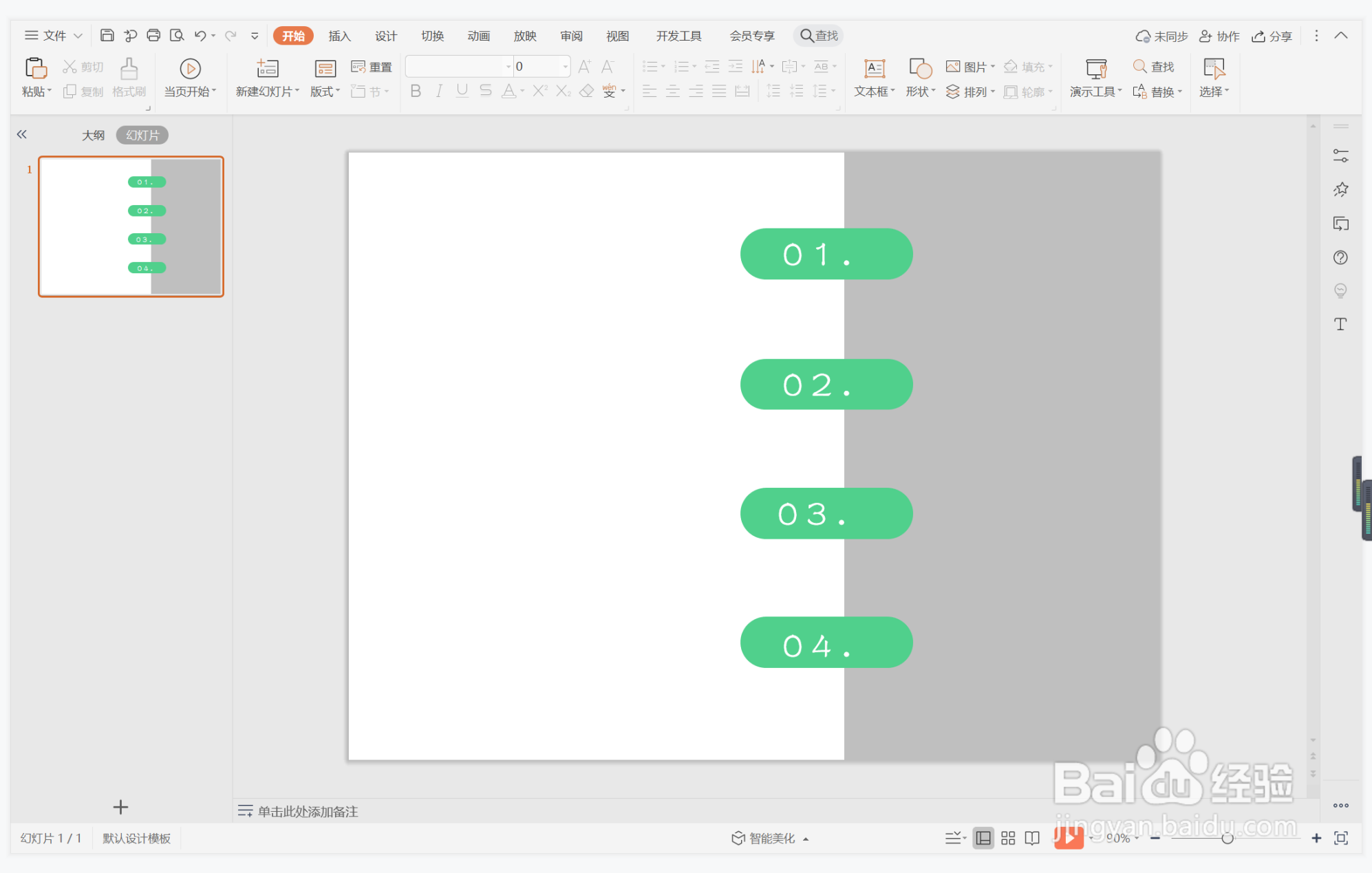
6、在圆角矩形的一侧输入相对应的标题,这样灰绿职场型目录就制作完成了。
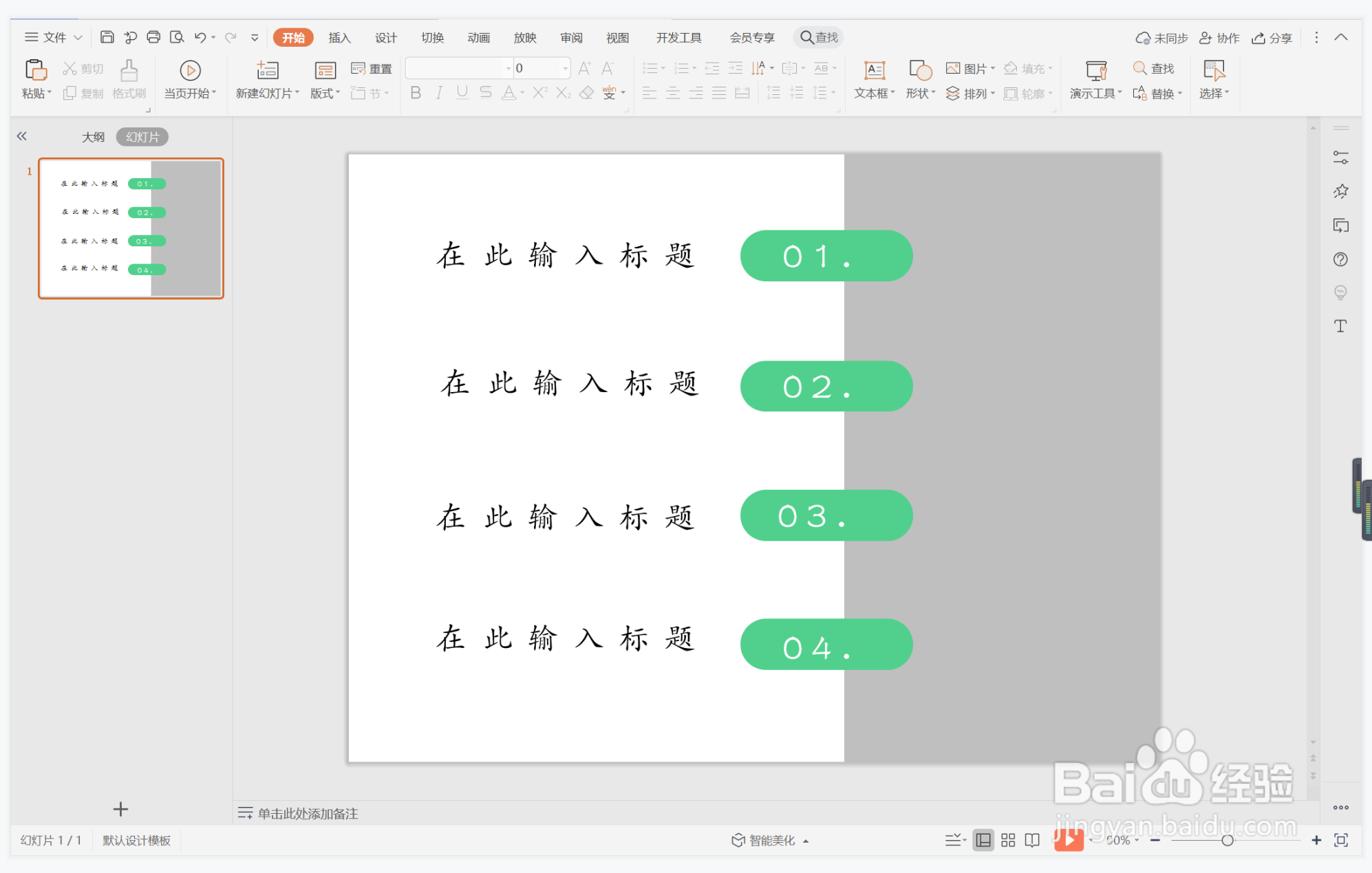
时间:2024-10-31 21:37:14
1、在插入选项卡中点击形状,选择其中的矩形。
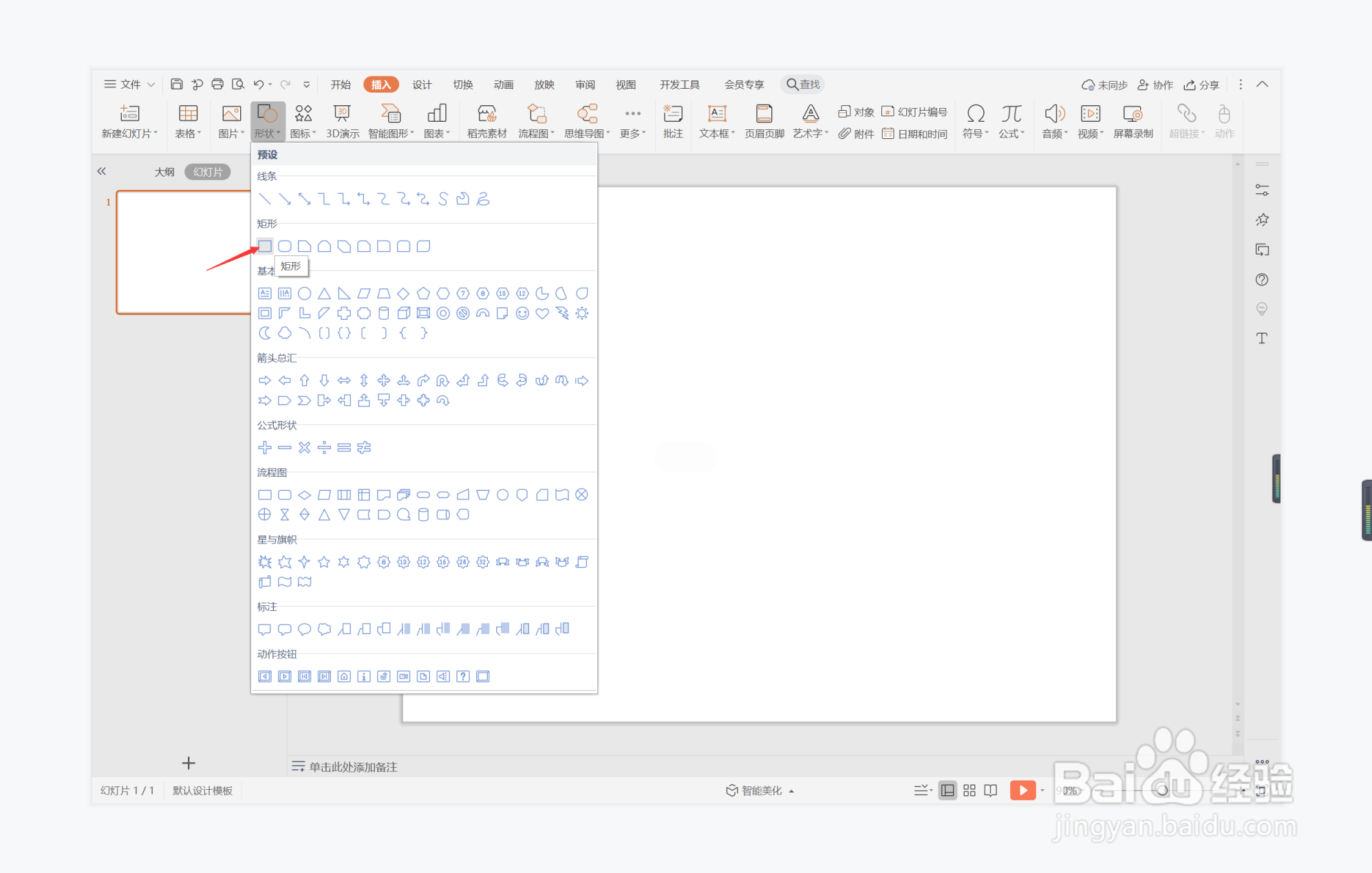
2、在页面上绘制出形状,放置在页面的右侧位置。
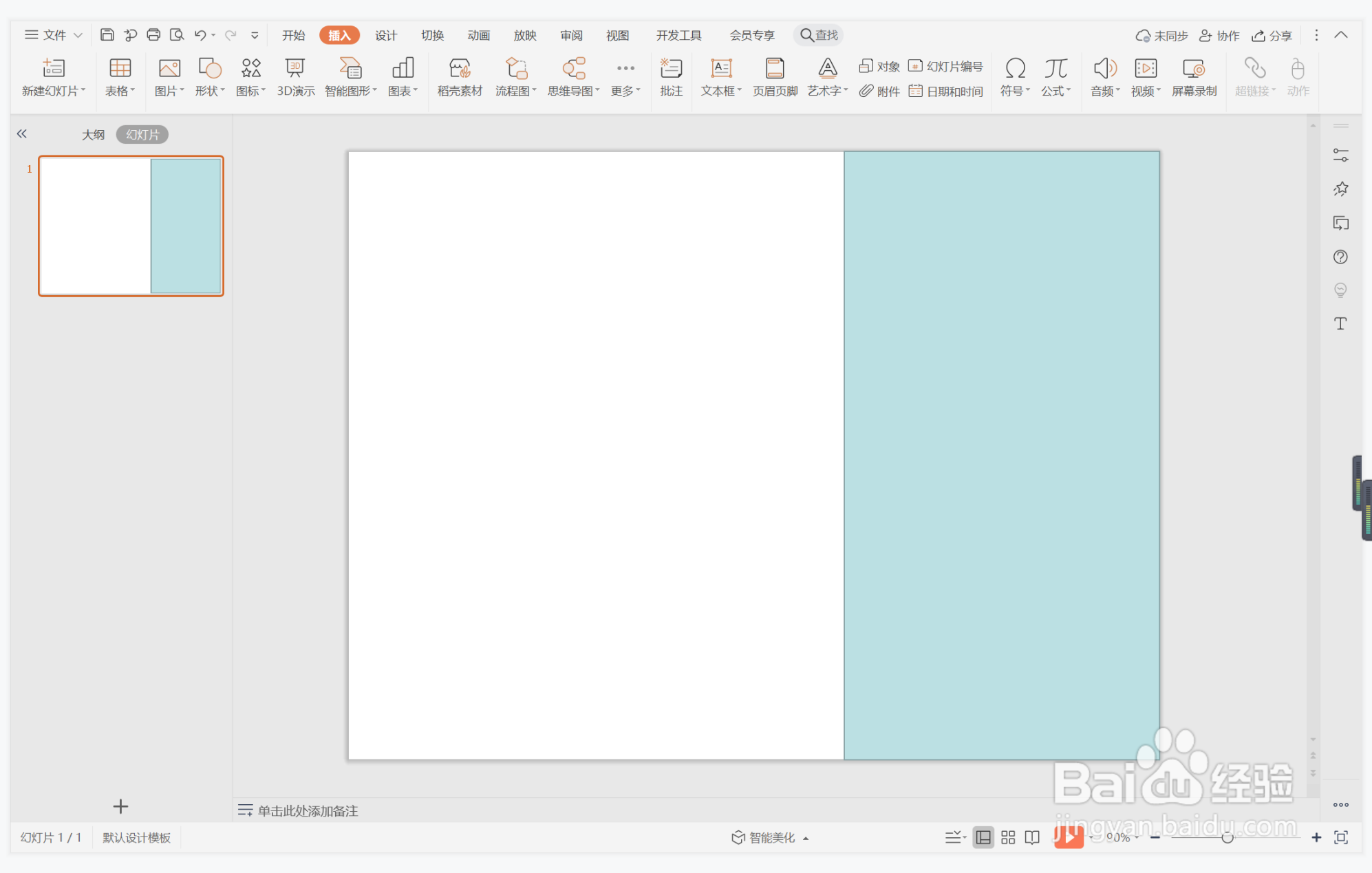
3、接着插入大小一致的圆角矩形,放置在矩形的左侧位置。
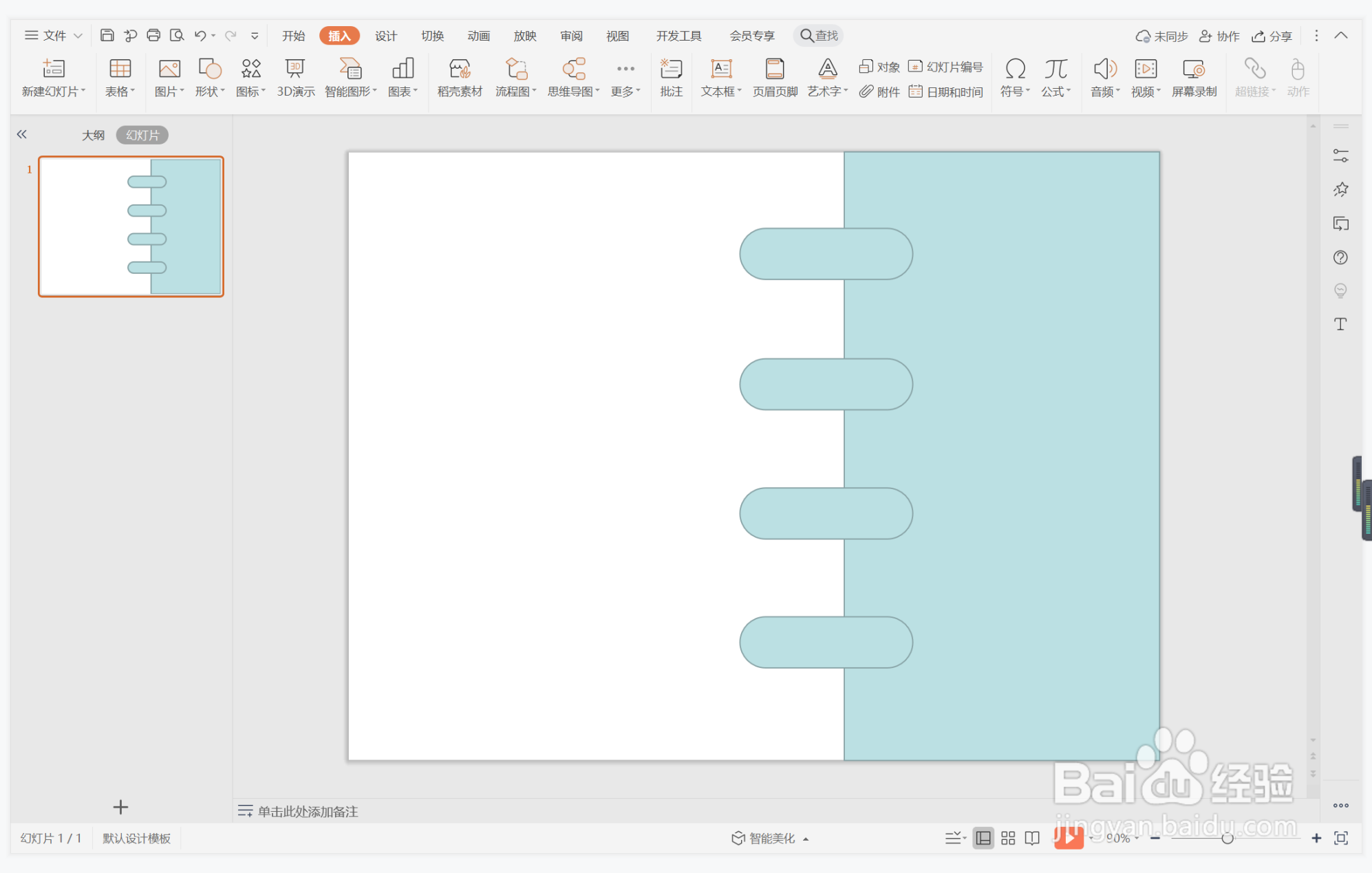
4、选中矩形和圆角矩形,在绘图工具中点击填充,选择灰色和绿色进行填充,并设置为无边框。
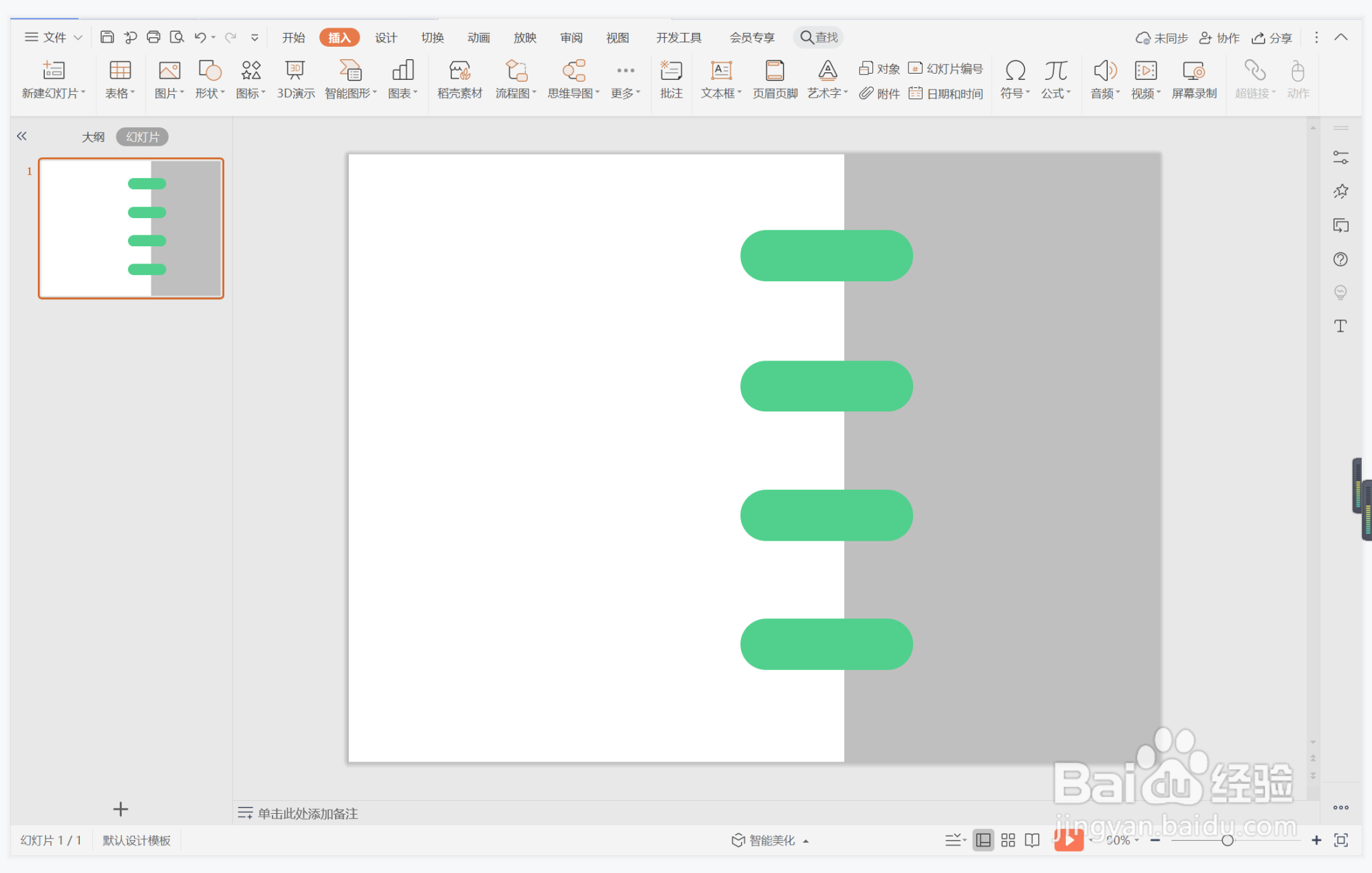
5、在圆角矩形中输入序号,字体填充为白色。
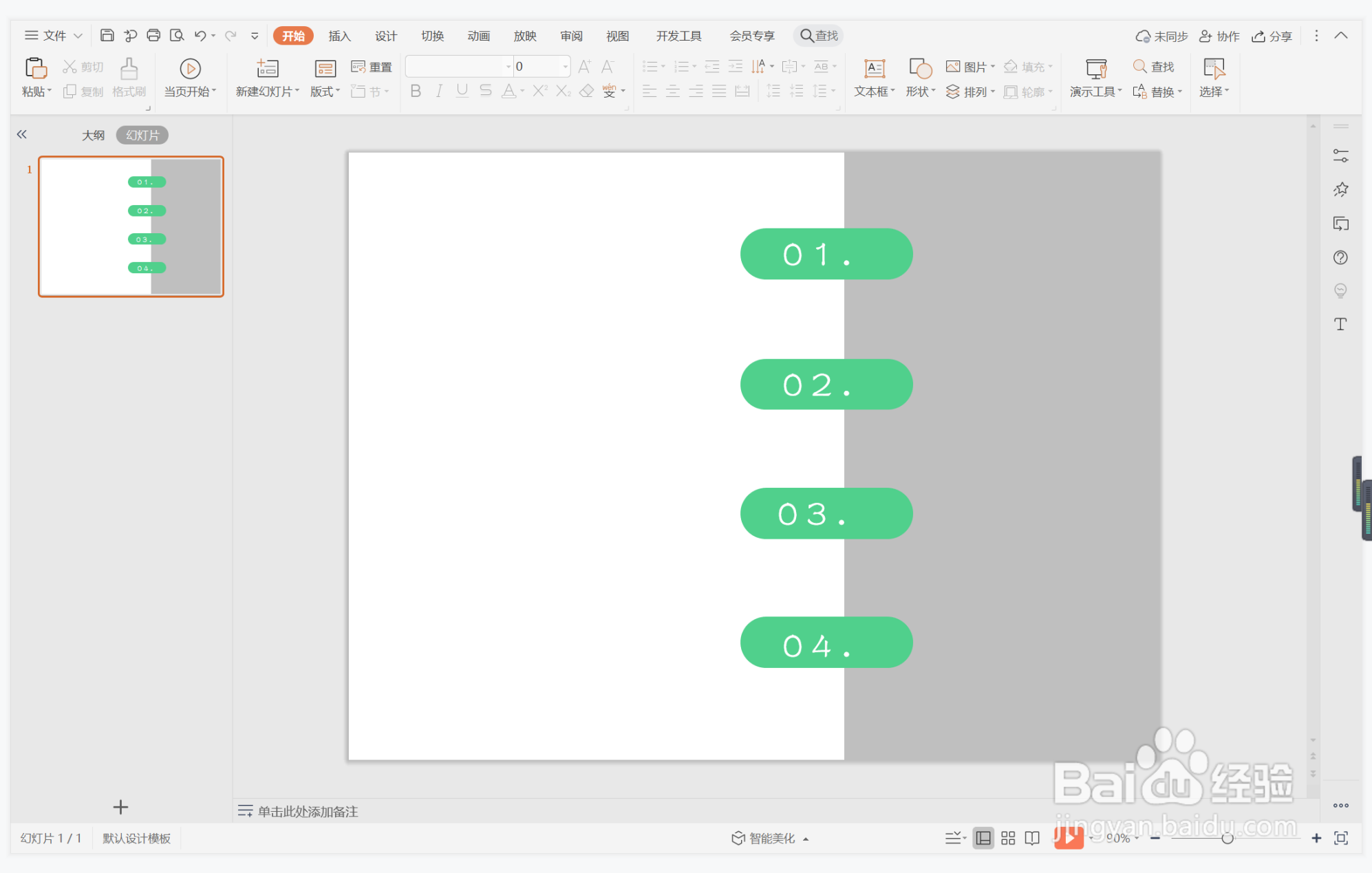
6、在圆角矩形的一侧输入相对应的标题,这样灰绿职场型目录就制作完成了。